Daftar Isi
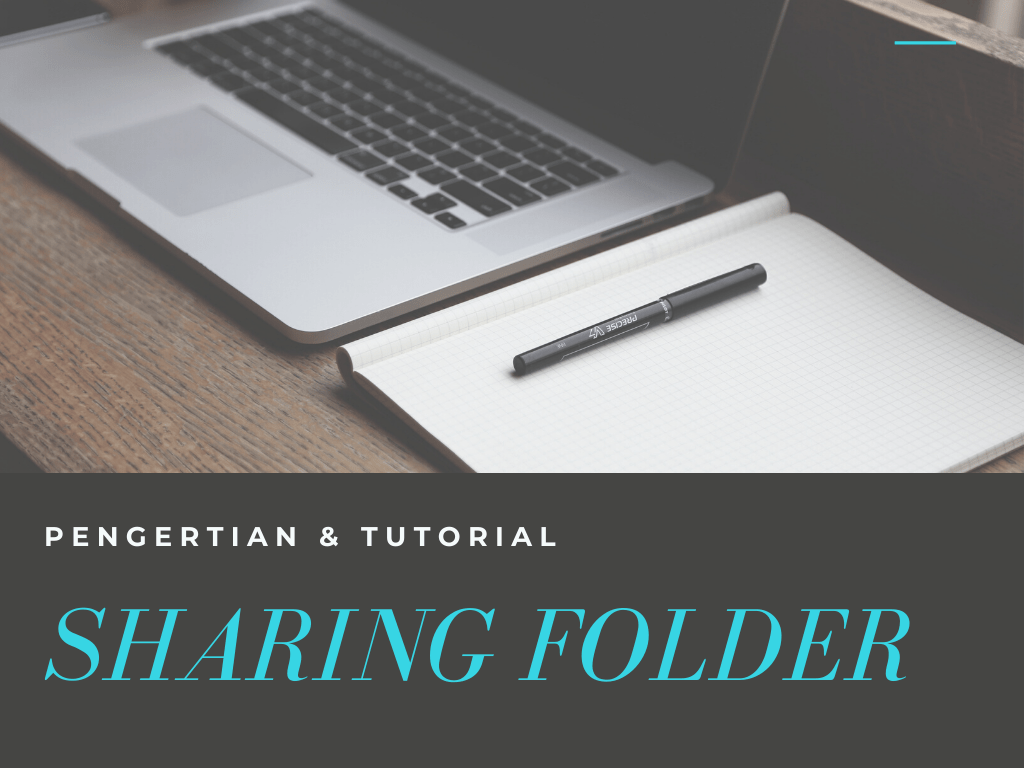
Sharing Folder
adalah suatu sarana ynag digunakan untuk membagi suatu file, perangkat dan koneksi internet untuk digunakan secara Bersama-sama dengan target menghemat ongkos / suatu folder maupun drive spesifik yang berada pada satu PC dan dapat di akses secara dengan – mirip oleh komputer yang mengakses ke jaringan yang sama.
Manfaat dengan adanya sharing folder diantaranya :
– Memudahkan pengelolaan folder/drive terhadap jaringan
– Dengan berbagi folder, kita tidak mesti mencopy suatu file/folder dari
– satu computer kedalam sarana penyimpanan untuk setelah itu kita buka terhadap computer lainnya
– Pengirim dan penerima tidak mesti berjumpa untuk berbagi file ataupun folder
– Kemudahan dalam berbagi berkas kepada orang lain yang tak terbatas jumlahnya.
– Pengelolaan file menjadi lebih mudah.
– Tidak mesti ulang menyimpan knowledge memanfaatkan perangkat penyimpanan layaknya flashdisk, CD, ataupun hardisk.
– Bisa membagi berkas bersama ukuran yang lumayan besar. Masing-masing penyedia punyai batasan yang beragam, tetapi biasanya berkapasitas sampai 15 GB untuk penyedia gratis.
Kelebihan diantaranya adalah:
- Memudahkan didalam pengelolaan/management folder/drive terhadap jaringan.
- Dengan layanan ini kita tidak mesti mencopy suatu file/folder berasal dari satu pc kedalam media penyimpanan (flashdisk, disket, cd, dll) untuk selanjutnya kita membuka terhadap pc lainnya.
- Sentralisasi drive (floppy & cd-room) untuk selanjutnya di sharingkan.
Kekurangan dari mensharing folder/drive ini adalah:
- Kehilangan folder dan file-file, yang terkandung terhadap folder berbagi
- Dapat dimanfaatkan oleh virus serta kroni-kroninya yang mampu sebabkan sarang/bercokol terhadap folder/drive yang disharring dan kebanyakan ber-asal berasal dari pc didalam jaringan yang tingkat securitynya rendah
Cara Sharing Folder :
- Buka Windows Explorer, pilih dulu folder mana yang ingin kamu share. Kemudian klik kanan pilih share with > Specific people.
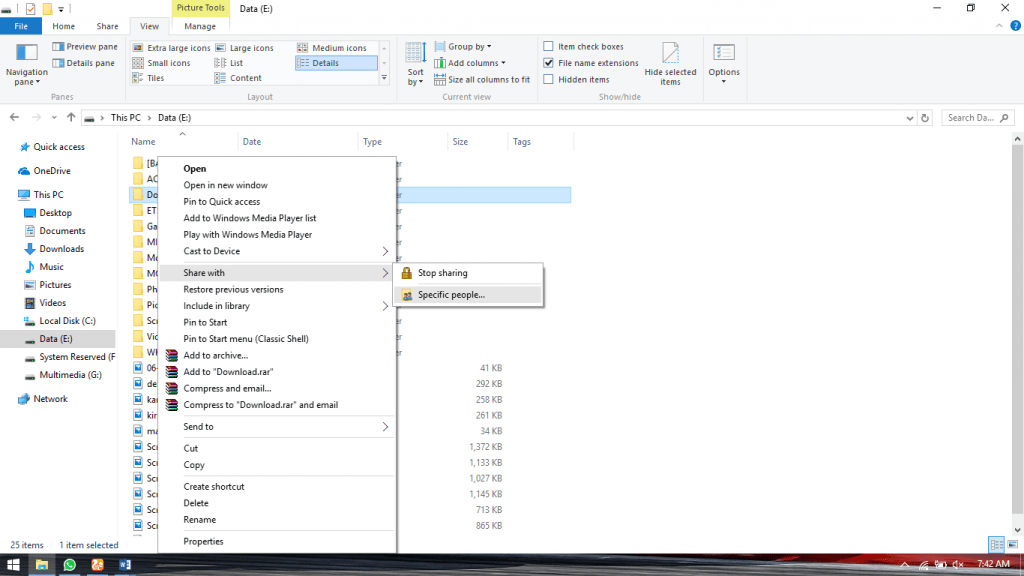
- Akan muncul jendela file sharing. Di bagian ini kamu tambahkan user Everyone, kemudian klik Add. Setelah user Everyone masuk dalam daftar, klik share.
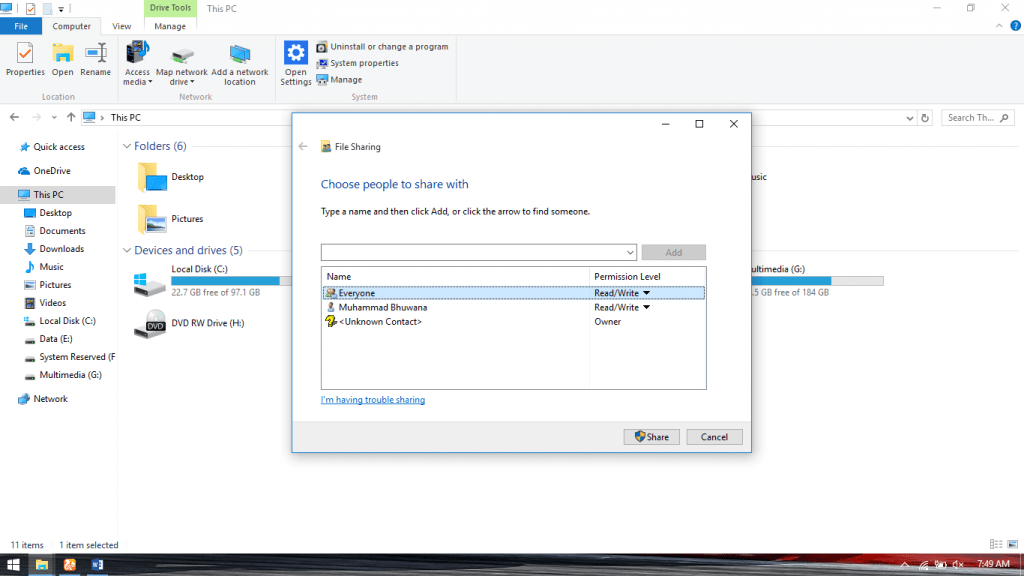
- Setelah itu akan dapat konfirmasi “Your Folder is Shared”, kemudian klik done.
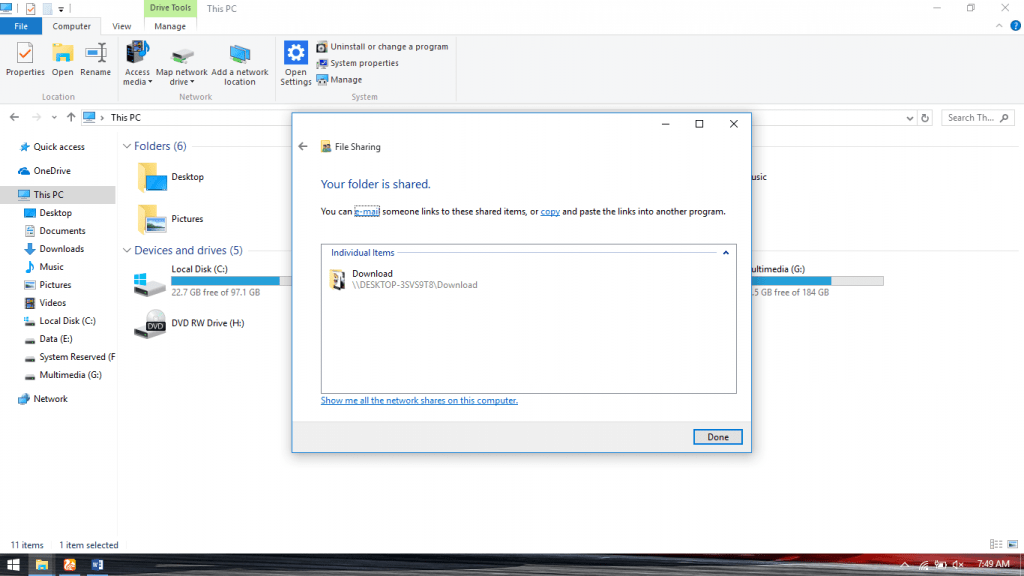
- Dan proses Sharing folder pun selesai.
klik kanan pada drive yang akan dishare, kemudian pilih share with > advanced sharing.
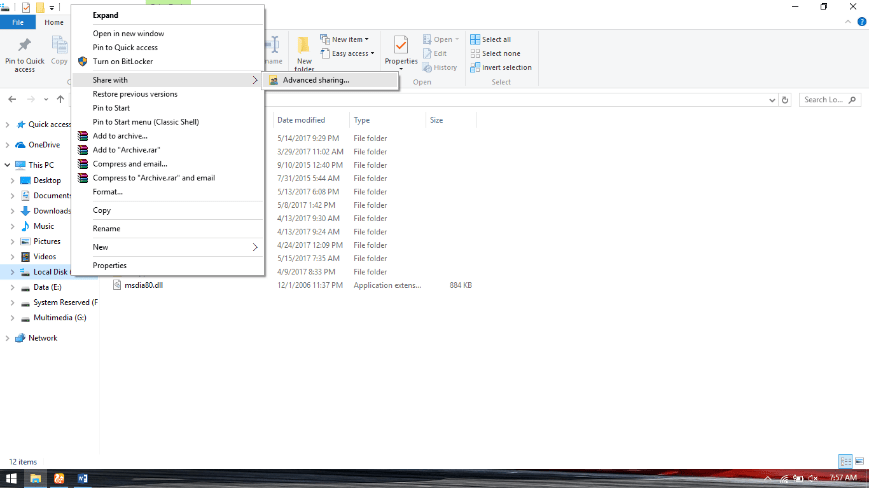
- Akan terbuka jendela properties dan buka tab sharing
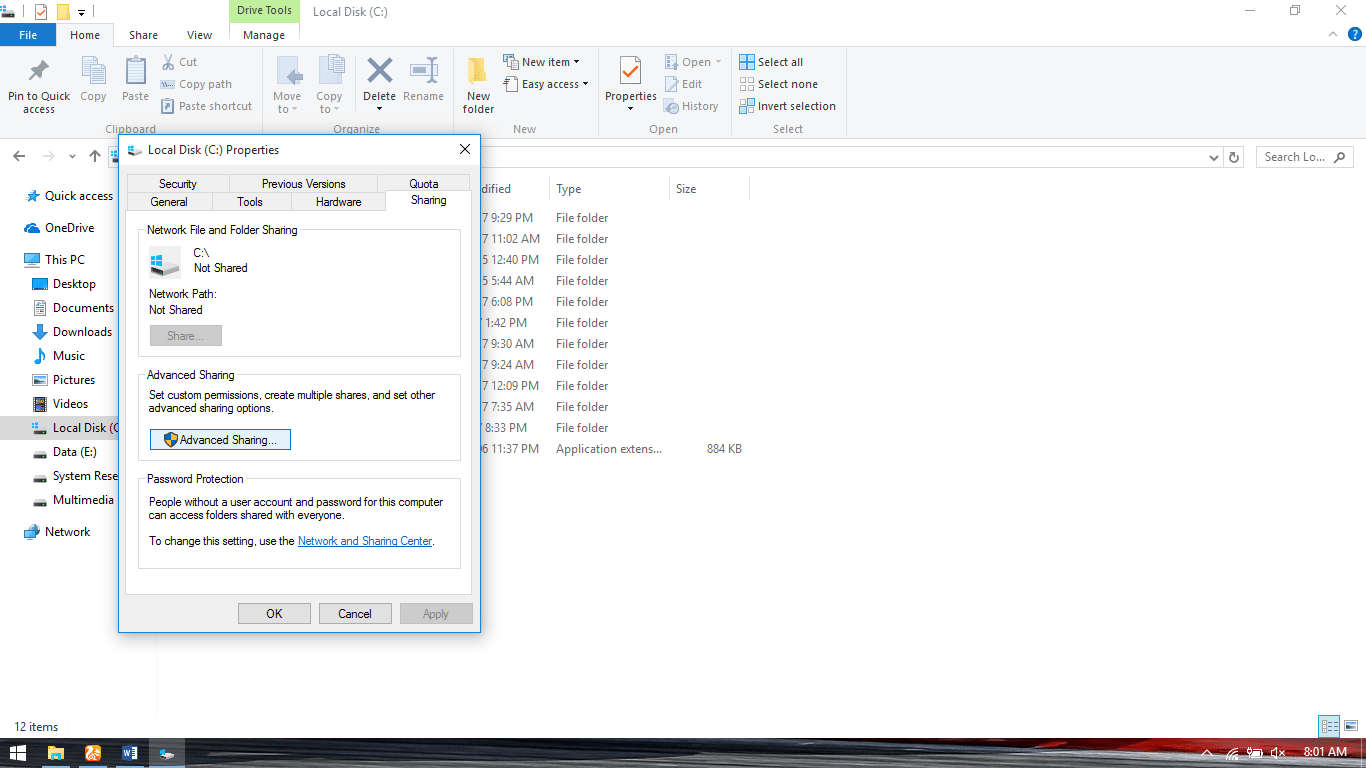
Lalu klik Advanced Sharing dan aka muncul jendela Advanced Sharing lalu centang Share This Folder Kemudian klik permissions untuk menambahkan user dan mengatur permission
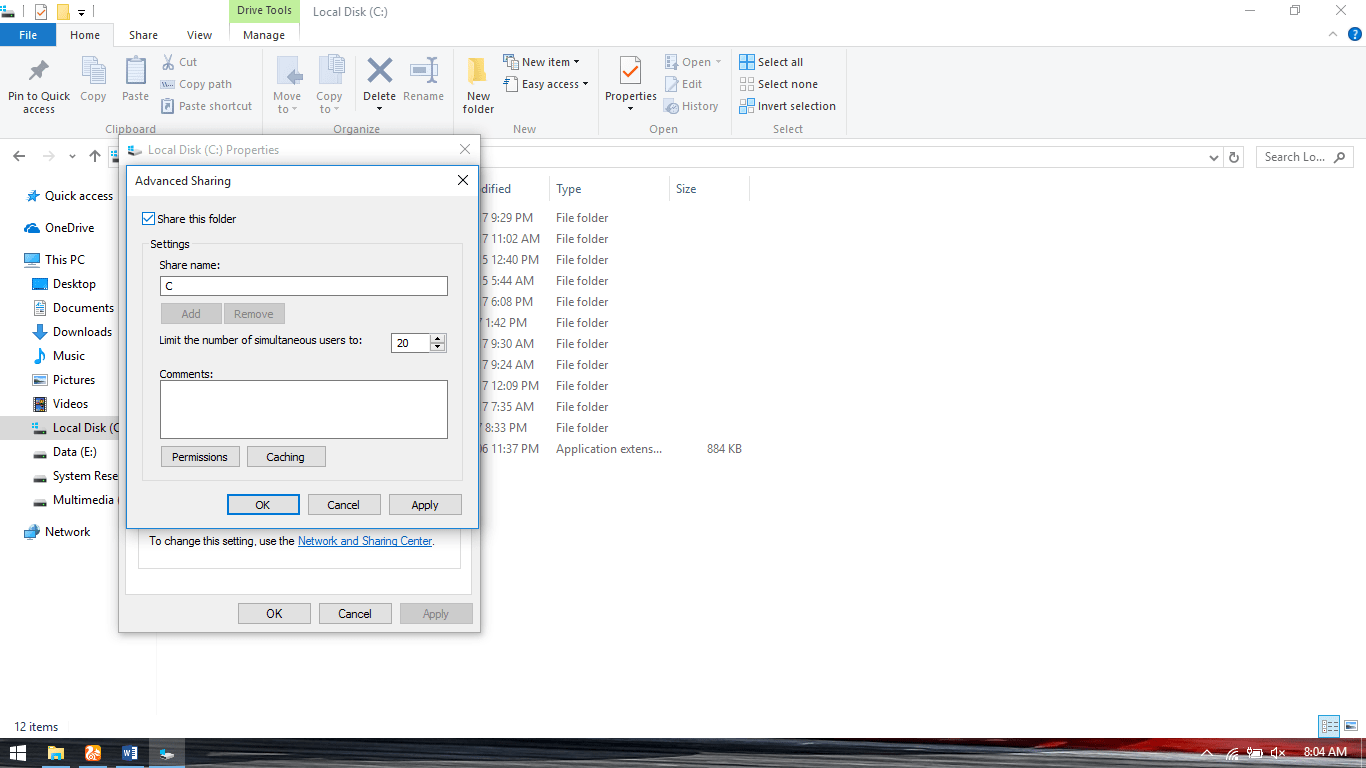
Klik add jika kamu ingin menambahkan user atau grup, Kemudian atur permissions-nya. Setelah itu klik OK.
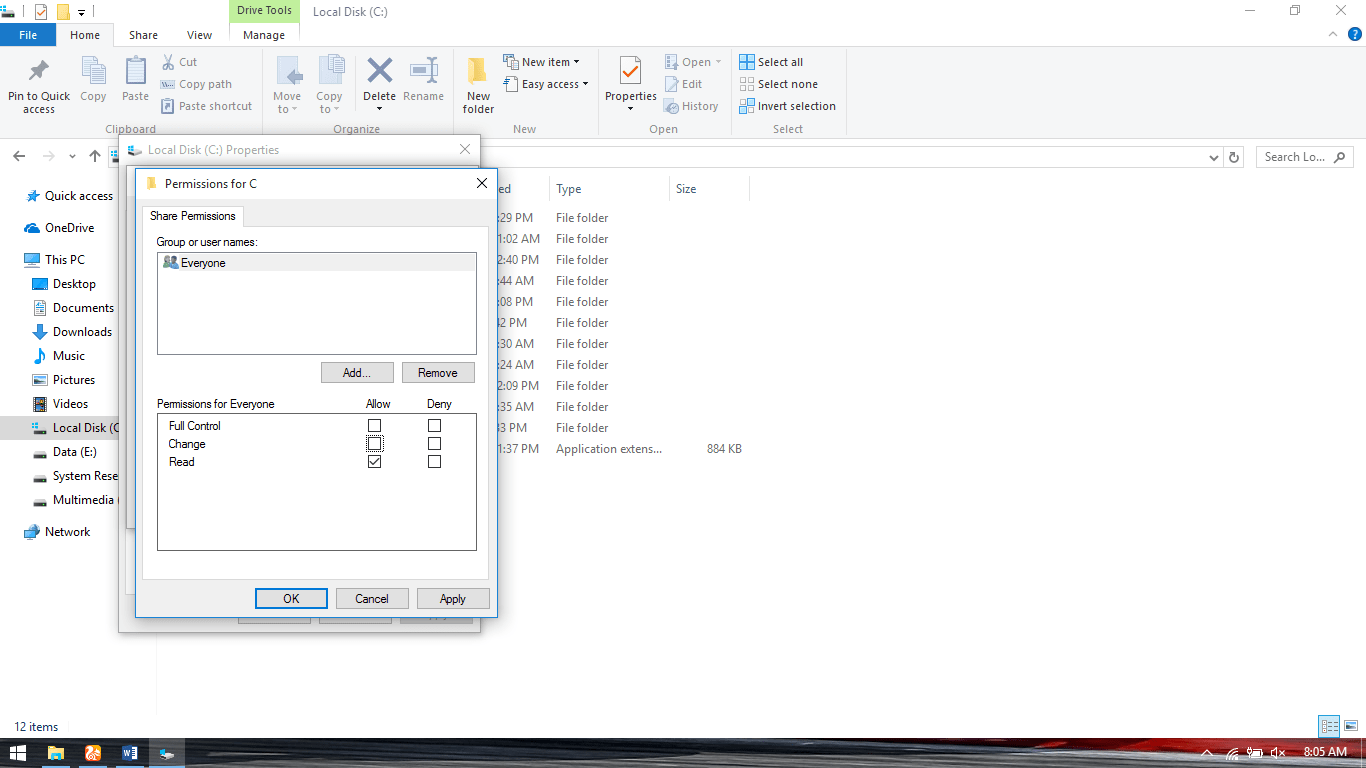
5. Kemudian kembali ke jendela properties, beralih ke tab security. Lalu klik Edit untuk menambahkan user danmengatur permissions.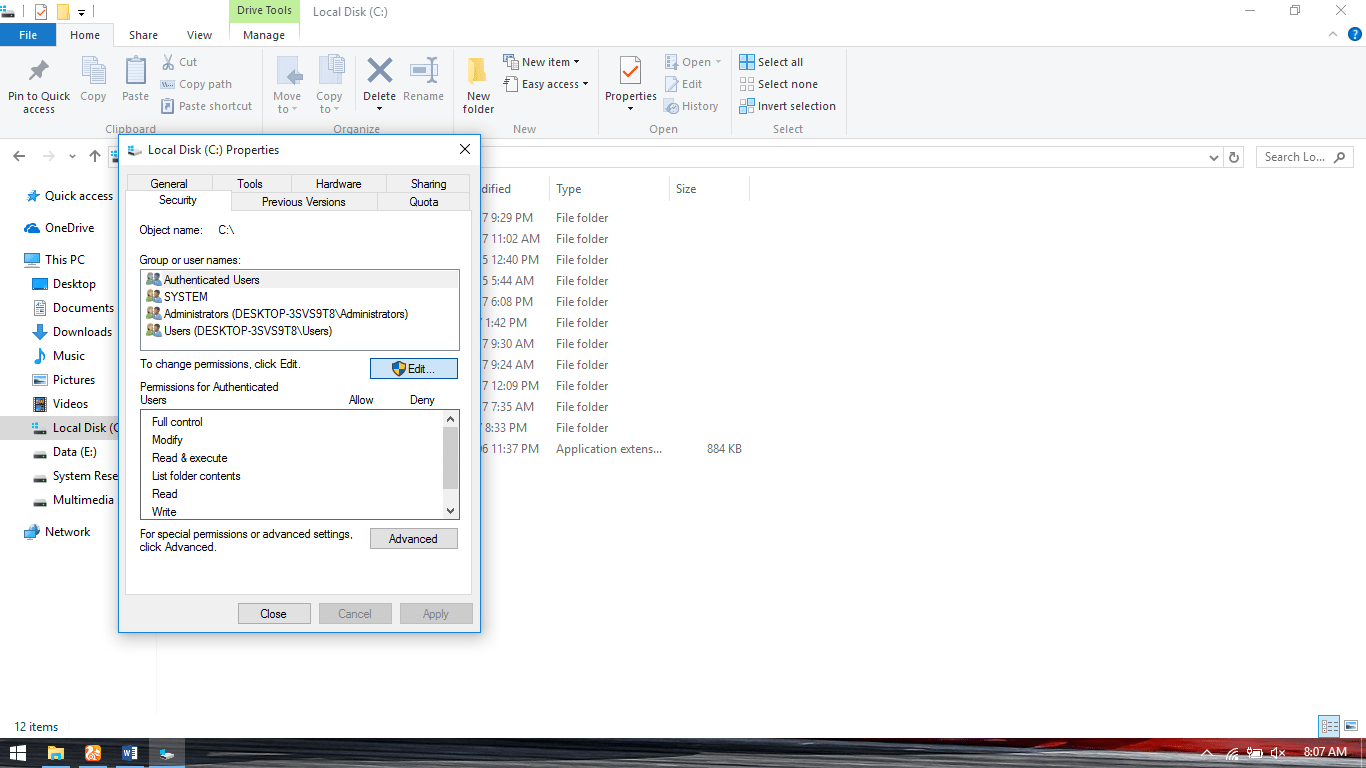
6. Akan muncul jendela Permissions. Untuk menambahkan user klik add.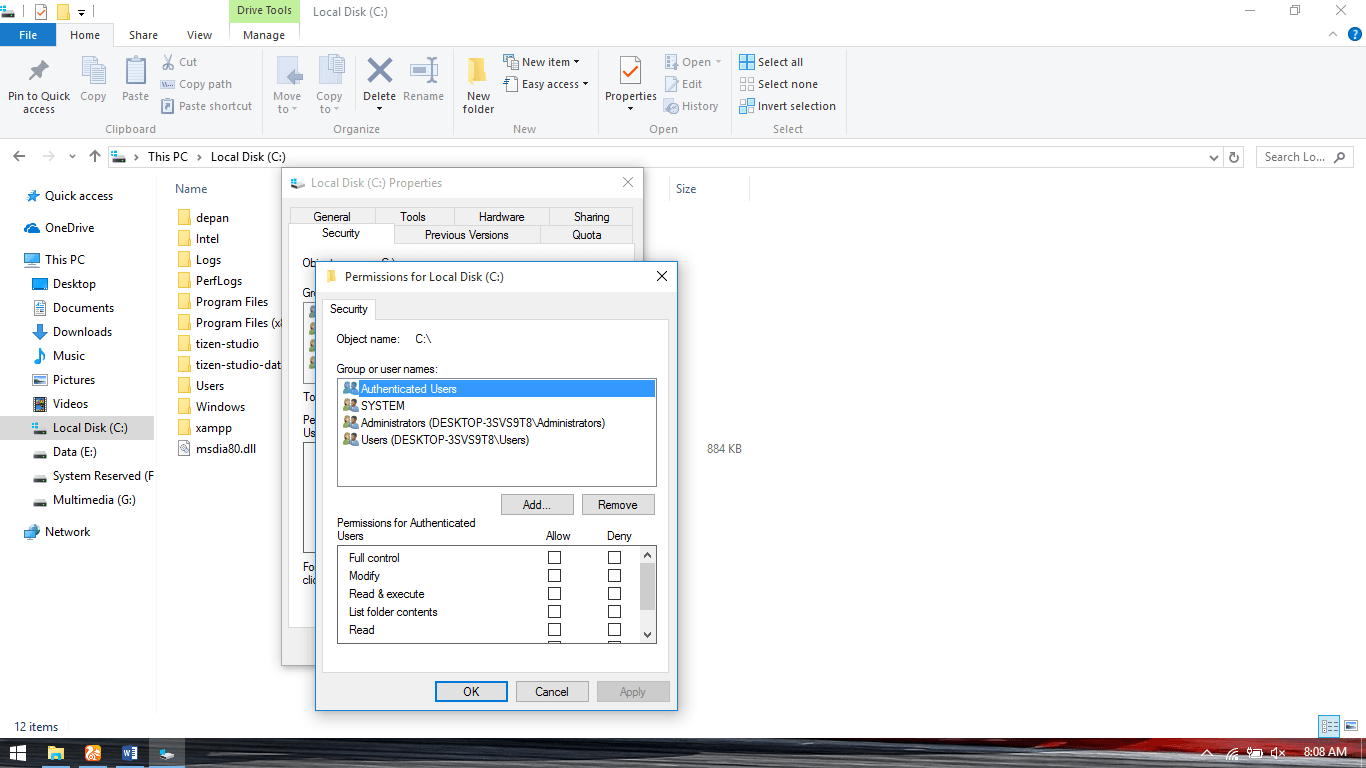
7. Akan muncul lagi jendela Select User or Group, klik tombol advanced 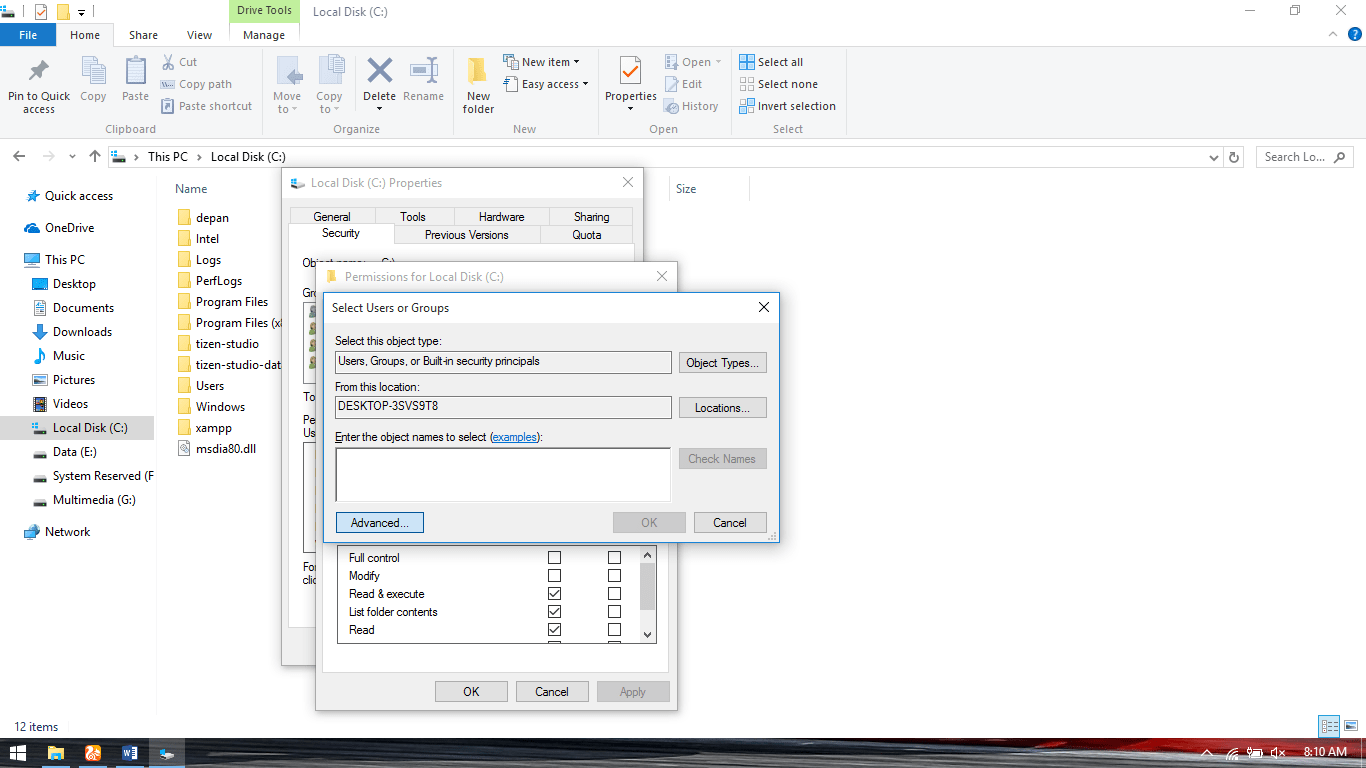
8. Di jendela ini kamu bisa memilih user mana saja yang bisa mengakses data yang di share. Kemudian klik find now muncul daftar user-nya. Kemudian pilih saja Everyone. Klik OK. 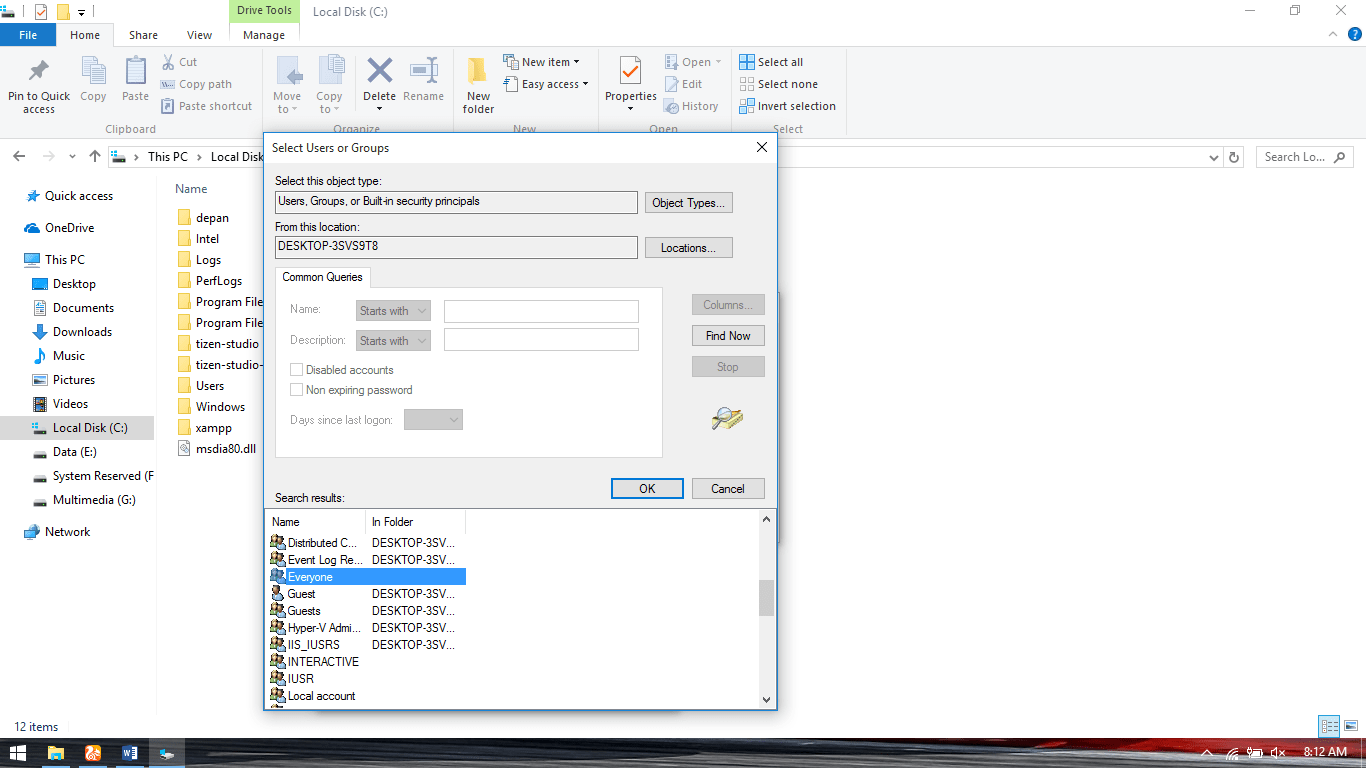
9. Pada kotak object names sudah terisi, kemudian klik OK. 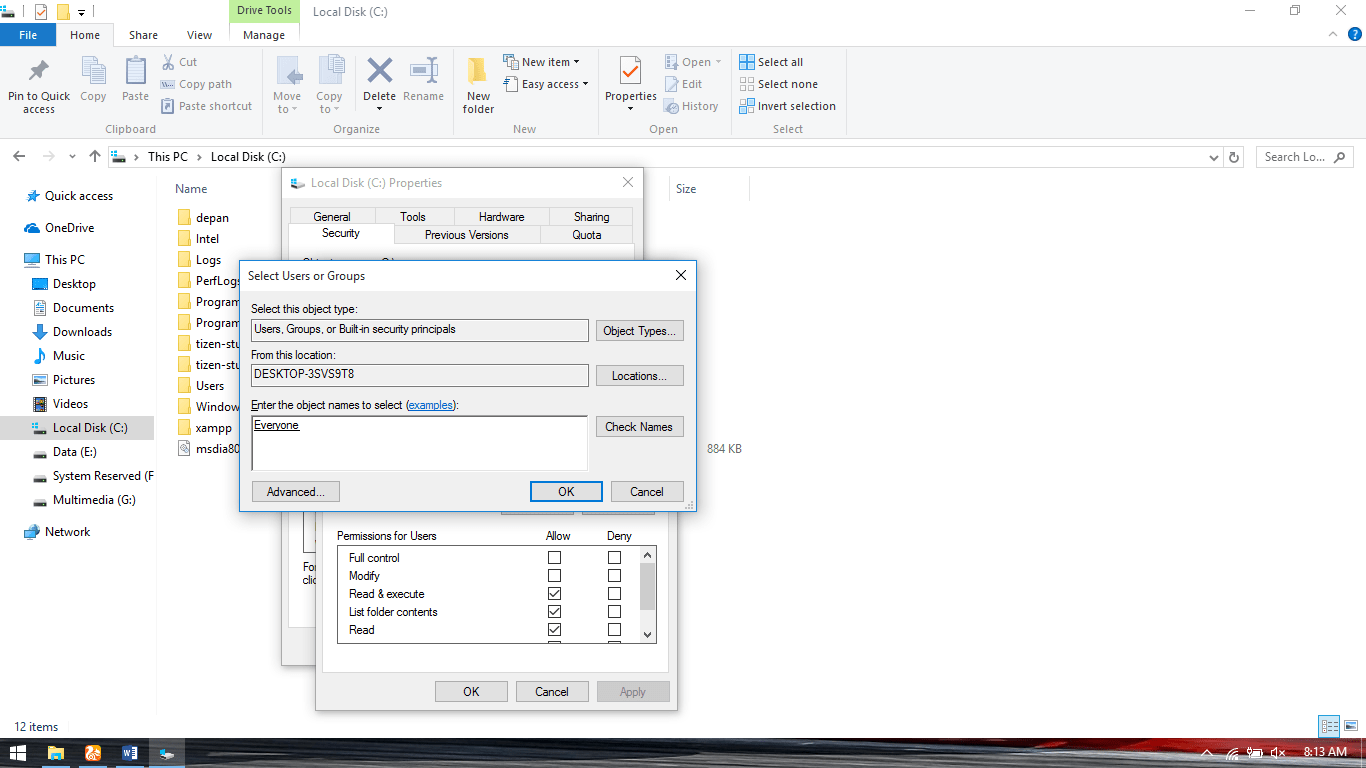
10. Kemudian atur permissionnya. Klik terlebih dahulu Everyone, kemudian atur permission sesuka Anda. Jika sudah klik OK.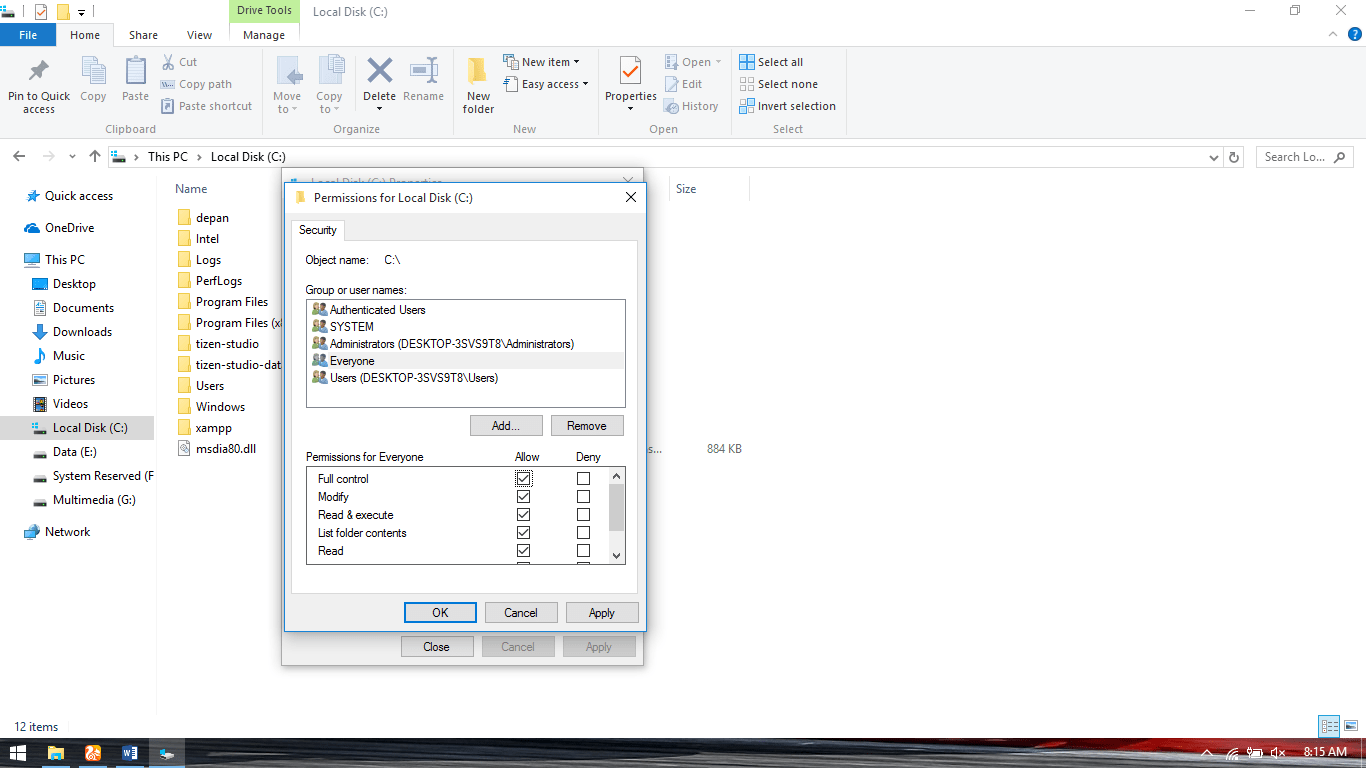
- Dan proses Sharing drive pun selesai.
Cara Maping Drive
- Masuk pada network computer yang kita ingin akses
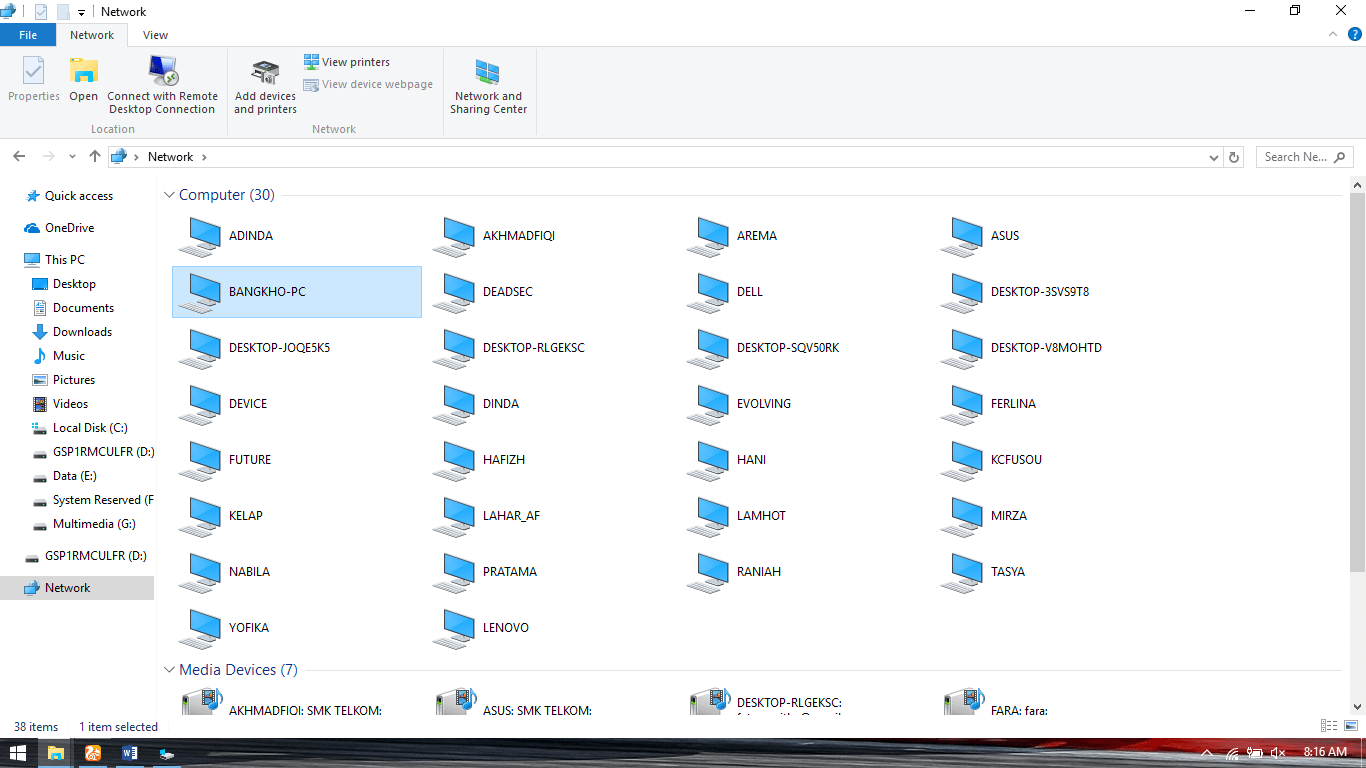
- Kemudian klik kanan folder yang ingin di maping dan klik Map network drive
.
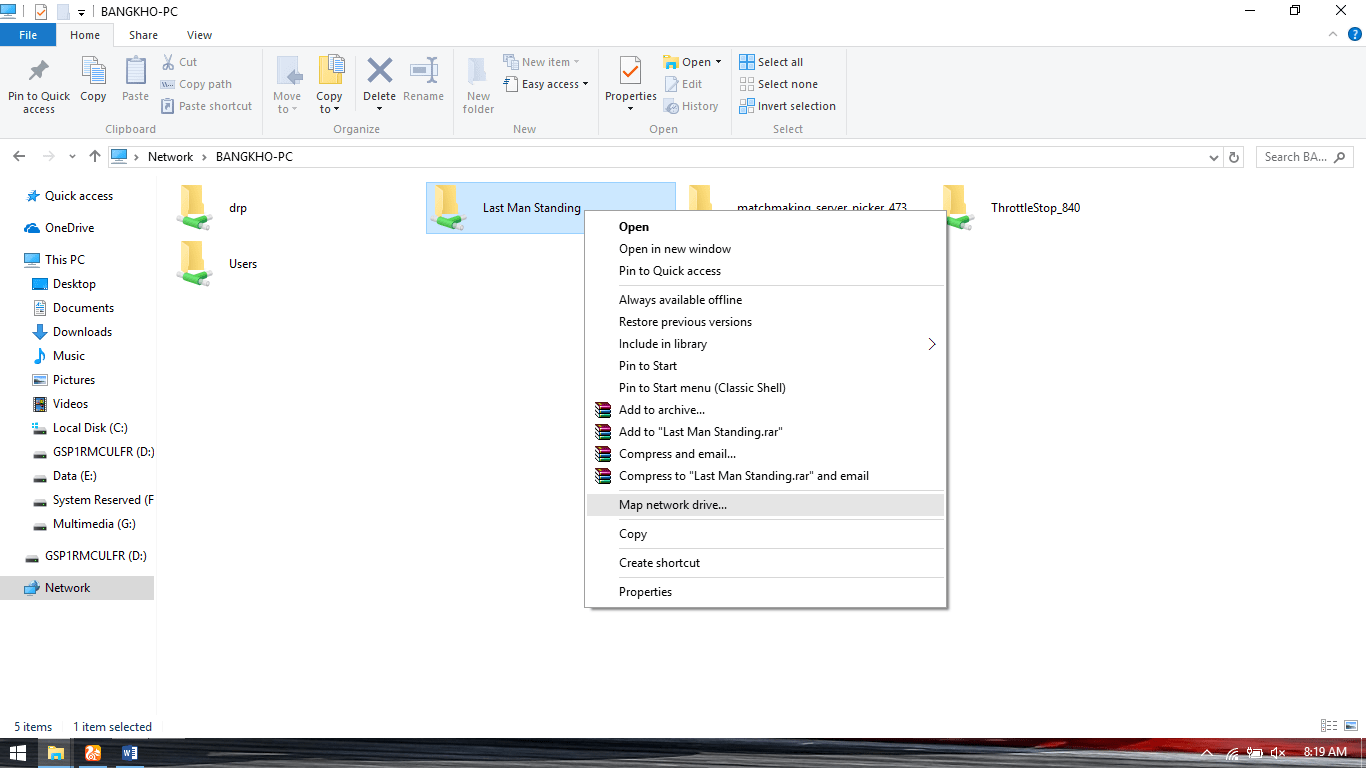
- Kemudian pilih ke drive, pilih drive mana unutk menambahkan file, Kemudian klik Finish
.
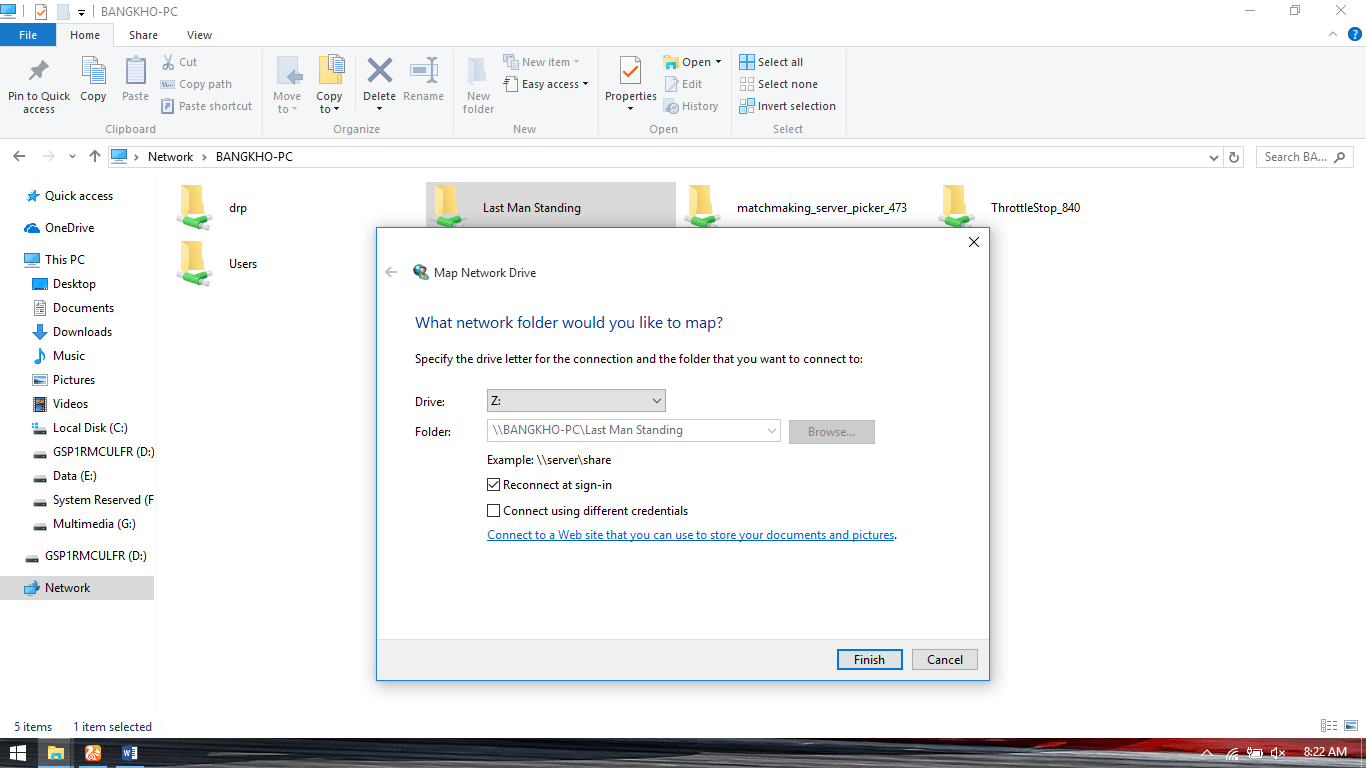
- Dan proses mapping drive pun selesai , anda dapat mengeceknya pada windows explorer.